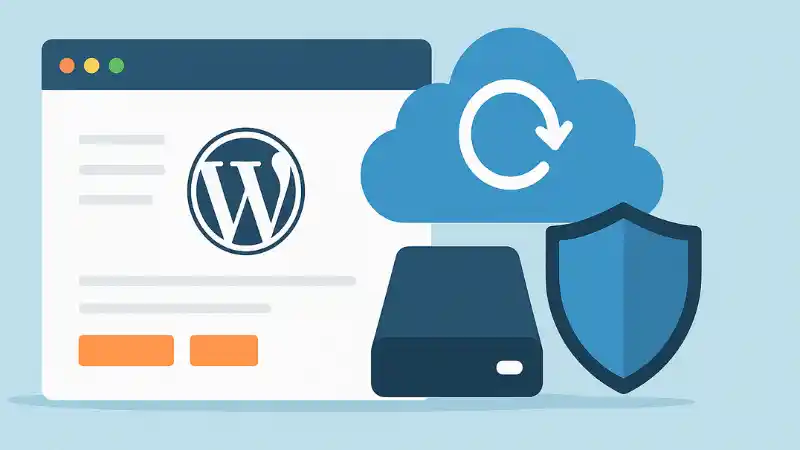Sauvegardes WordPress et restauration de sites
Imaginez : un matin, vous ouvrez votre site WordPress et découvrez qu’il a disparu. Un piratage, une mise à jour qui tourne mal ou un crash serveur… et tout votre travail s’effondre en quelques secondes. Cauchemar absolu, surtout si vous n’avez pas de sauvegarde.
Heureusement, la solution est simple : mettre en place un système fiable de sauvegardes WordPress et restauration de sites . C’est l’assurance-vie de votre site. Dans ce guide, vous allez comprendre pourquoi les backups sont indispensables, comment les configurer et surtout comment restaurer rapidement votre site en cas de problème.
Pourquoi les sauvegardes WordPress sont essentielles
Un site web n’est jamais à 100 % à l’abri. Même avec une sécurité solide, plusieurs risques menacent vos données :
- Piratage ou malware : un hacker peut modifier ou effacer vos fichiers.
- Erreur humaine : une mauvaise manipulation peut supprimer des pages entières.
- Problème technique : une mise à jour d’un plugin ou d’un thème peut faire planter votre site.
- Crash serveur : votre hébergeur peut rencontrer une panne grave.
Sans sauvegarde, vous repartez de zéro. Avec une sauvegarde, vous restaurez tout en quelques minutes.
Quels types de sauvegardes WordPress ?
Toutes les sauvegardes ne se valent pas. Pour être efficace, il faut comprendre les différents niveaux de protection.
Sauvegarde complète
Elle contient l’intégralité de votre site : fichiers + base de données. C’est la solution la plus sûre, mais aussi la plus lourde en termes d’espace.
Sauvegarde incrémentale
Elle enregistre uniquement les changements depuis la dernière sauvegarde. Résultat : plus rapide et plus léger. Idéal pour les sites à contenu dynamique (blogs, e-commerce).
Sauvegardes WordPress manuelle
Export via phpMyAdmin pour la base de données + FTP pour les fichiers. Pratique ponctuellement, mais peu réaliste au quotidien.
Sauvegardes WordPress automatique
Programmée via un plugin ou votre hébergeur. C’est la meilleure option car elle fonctionne sans intervention humaine.
Où stocker vos sauvegardes WordPress?
Une erreur fréquente consiste à sauvegarder directement sur le serveur du site. Problème : si le serveur cesse de fonctionner, vos sauvegardes disparaissent aussi.
Les meilleures pratiques :
- Cloud : Google Drive, Dropbox, Amazon S3.
- Serveur externe : espace de stockage dédié.
- Local : disque dur externe (en complément du cloud).
Astuce : multipliez les emplacements pour réduire les risques.
Les meilleurs plugins pour les sauvegardes WordPress
UpdraftPlus
Le plus populaire. Permet des sauvegardes automatiques vers le cloud (Google Drive, Dropbox, Amazon S3). Restauration en 1 clic.
Jetpack Backup
Solution premium tout-en-un. Sauvegardes en temps réel + restauration rapide. Idéal pour les sites e-commerce.
Voir notre article connexe : Les meilleurs plugins de sécurité WordPress en 2025.
BlogVault
Spécialisé pour les agences et sites à fort trafic. Sauvegardes incrémentales ultra rapides et staging intégré.
Duplicator
Pratique pour cloner ou migrer un site, en plus de la sauvegarde.
Comment restaurer un site WordPress à partir d’une sauvegarde
La sauvegarde ne sert à rien si vous ne savez pas la restaurer. Voici les étapes typiques :
- Accéder à votre plugin de sauvegarde (UpdraftPlus, Jetpack, etc.).
- Sélectionner la version à restaurer (date et heure).
- Choisir les éléments à restaurer : fichiers, base de données ou les deux.
- Lancer la restauration et attendre la fin du processus.
- Vérifier le site pour s’assurer que tout fonctionne normalement.
Exemple concret : après une mise à jour de plugin qui a brisé la mise en page, un clic dans UpdraftPlus a permis de revenir à l’état précédent en moins de 5 minutes.
Bonnes pratiques pour un système de sauvegarde efficace
- Planifier des sauvegardes automatiques (quotidiennes pour les blogs, temps réel pour l’e-commerce).
- Tester régulièrement la restauration pour vérifier que vos backups ne sont pas corrompus.
- Conserver plusieurs versions (au moins 3 sauvegardes récentes).
- Sécuriser l’accès aux sauvegardes pour éviter qu’elles soient elles-mêmes piratées.
- Associer sauvegarde et sécurité : un backup est utile, mais il vaut mieux empêcher les attaques.
Voir notre guide : Sécuriser WordPress contre le hacking : le guide complet.
Conclusion
Sauvegarder son site WordPress n’est pas une option, c’est une obligation. Un crash, un piratage ou une simple erreur peut arriver à n’importe qui. La différence entre un site perdu et un site sauvé ? Votre stratégie de backup.
En mettant en place des sauvegardes automatiques et un plan de restauration clair, vous transformez une catastrophe potentielle en simple incident technique.
Pour renforcer encore votre sécurité, découvrez notre guide sur Sécuriser WordPress contre le hacking : le guide complet.
FAQ – Sauvegardes WordPress
À quelle fréquence faut-il sauvegarder un site WordPress ?
Cela dépend. Quotidiennement pour les blogs actifs, en temps réel pour les boutiques e-commerce.
Où stocker ses sauvegardes WordPress ?
Idéalement sur plusieurs emplacements : cloud, serveur externe et disque local.
Quel est le meilleur plugin pour sauvegarder WordPress ?
UpdraftPlus est le plus populaire. Pour l’e-commerce, Jetpack Backup est une valeur sûre.
Comment savoir si ma sauvegarde fonctionne ?
En testant une restauration sur un site de staging ou local.
Pour Savoir plus
- Sécuriser WordPress contre le hacking : le guide complet
- Les meilleurs plugins de sécurité WordPress en 2025
- Sécurité contre les attaques par force brute WordPress
- Sécurité contre les attaques DDoS WordPress
- Sécuriser WordPress contre les malwares et injections SQL
- Audit de sécurité WordPress : checklist complète
- Sécuriser les thèmes et plugins WordPress
- Authentification à deux facteurs (2FA) sur WordPress
- Sécurité des comptes utilisateurs et gestion des rôles WordPress
- FAQ Sécurité WordPress